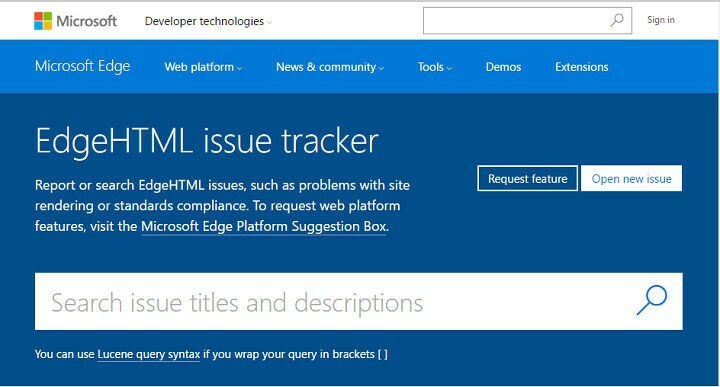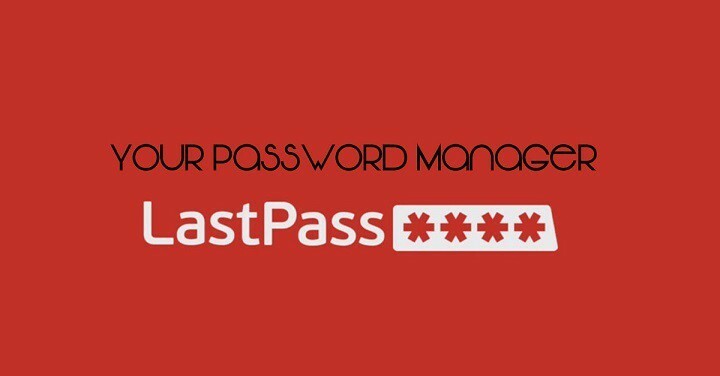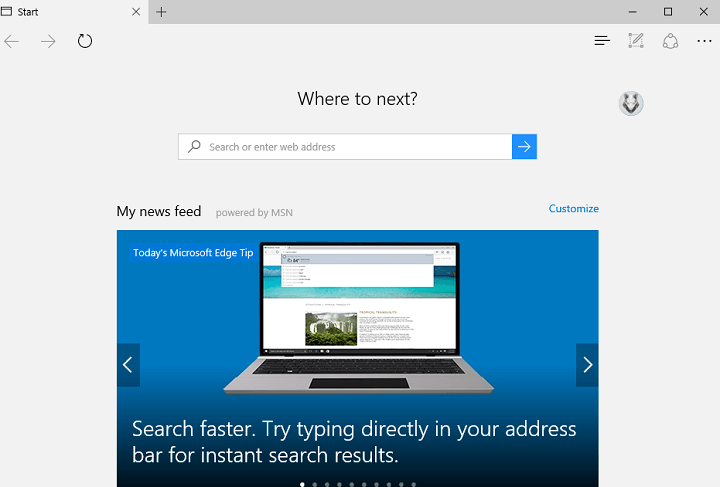- Microsoft Edge er standardbrowseren, der leveres forudinstalleret med Windows 10.
- Microsoft Edge har sine problemer, og mange rapporterede, at søgeforslag og forslag til websteder mangler.
- For at løse dette problem skal du prøve at køre Windows Apps-fejlfinding eller SFC-scanning på din pc.
- Denne artikel er en del af vores Edge hub, og hvis du vil lære mere om Edge, foreslår vi, at du tjekker det ud.

Du fortjener en bedre browser! 350 millioner mennesker bruger Opera dagligt, en fuldt udviklet navigationsoplevelse, der kommer med forskellige indbyggede pakker, forbedret ressourceforbrug og fantastisk design.Her er hvad Opera kan gøre:
- Nem migration: Brug Opera-assistenten til at overføre spændende data, såsom bogmærker, adgangskoder osv.
- Optimer ressourceforbrug: din RAM-hukommelse bruges mere effektivt end Chrome gør
- Forbedret privatliv: gratis og ubegrænset integreret VPN
- Ingen annoncer: indbygget Ad Blocker fremskynder indlæsning af sider og beskytter mod datamining
- Download Opera
Microsoft har med succes erstattet Internet Explorer med Edge Browser, der debuterede med Windows 10. Browseren er blevet udsat for en rettidig opdatering og funktionsopdatering.
En nylig opdatering Edge Browser ser imidlertid ud til at udvise nogle ejendommelige problemer.
Et almindeligt problem for brugerne var, at søgning og forslag til websteder ikke blev vist i EdgeAdresselinje.
Dette er ret irriterende i betragtning af at du allerede har bogmærket for webstedet og skal skrive det igen.
Hvis du lider af et lignende problem på Windows 10, så lad os se på den mulige løsning på problemet, så du igen kan begynde at bruge Edge Browser uden fejl.
Windows-opdatering opdaterer normalt forskellige filer til deres nyere versioner, der er mest sikre, og til tider afbryder disse filer med browseren.
Lad os prøve at fejlfinde det samme med en række forskellige metoder, som er som følger.
Hvordan kan jeg få webstedsforslag tilbage i Edge?
- Prøv en anden browser
- Kør Windows Apps-fejlfinding
- Kør SFC Scan
- Kør DISM Tool
- Rengør boot
1. Prøv en anden browser

Problemer med subpar Microsoft Edge kan løses ved introduktionen af Edge Chromium.
I betragtning af hvor lang tid det tog Microsoft at håndtere den enkleste brugergrænseflade og ydeevneoptimering, er vi ikke rigtig interesserede i at tro, at det overhovedet er det værd.
I stedet for Edge, hvorfor prøver du ikke en browser, der allerede er god og tendens til at være endnu bedre?
Opera Browser bringer alt hvad du behøver fra start. Selvom du kan installere alle Chrome-udvidelser, kommer den med så mange indbyggede funktioner, så der er virkelig ikke noget særligt behov for at gøre det.
Det hjælper dig med at undgå sporing og annoncemålretning, det kommer med en indbygget VPN og ad-blocker, for ikke at nævne at den er pakket ind i et intuitivt brugergrænsefladesign.

Opera
Hvis Edge ikke viser søgnings- og webstedsforslag, træder Opera ind som et godt alternativ. Klar til at prøve det?
Besøg webstedet
2. Kør Windows Apps-fejlfinding
- Gå til Indstillinger> Opdatering og sikkerhed> Fejlfinding.
- Rul hele vejen ned og kør Windows Store App Fejlfinding som er designet til automatisk at kontrollere for problemer og rette det samme.

Hvis du har problemer med at åbne appen Indstilling, skal du kigge på denne artikel for at løse problemet.
3. Kør SFC Scan
- Åbn kommandoprompt som administrator enten fra Start-menuen eller dialogboksen Kør.
- Type SFC / scannow.

- Hit Gå ind
- Kommandoerne starter scanneren, og scanneren begynder at arbejde med det samme uden nogen hurtig eller bekræftelse fra din side. Scanneren er automatisk, hvorfor du heller ikke får nogen statusopdateringer.
4. Kør DISM Tool
- Åbn kommandoprompt som administrator enten fra Start-menuen eller dialogboksen Kør.
- Skriv følgende kommandoer:
DISM.exe / Online / Oprydningsbillede / scan helbredDISM.exe / Online / Oprydningsbillede / gendan sundhed
- DISM kan tage tid at afslutte scanningen fra et par minutter til et par timer afhængigt af hardware.
Hvis DISM mislykkedes på Windows 10, dette hurtig guide vil hjælpe dig.
5. Rengør boot

Clean Boot ligner noget i Safe Mode, som bare indlæser et bestemt antal drivere og programmer, der er vigtige for at få vinduerne til at fungere uden problemer.
Dette forventes at løse alle typer softwarekonflikter, hvis du med en chance lider af en. Lær hvordan du udfører en Clean Boot her.
Dette er et par trin, du skal udføre for at slippe af med søgefeltet og webstedsproblemet, du stod overfor med Edge-browseren.
Disse typer problemer kan sandsynligvis forekomme på grund af opdateringer eller sammenstød med anden softwareinstallation.
Bortset fra dette er Microsoft Edge-browseren forbedret flere kilometer siden den første gang kom ud, og brugerne ser ud til at elske den glatte brugergrænseflade, der tilbydes af browseren.
Hvad med dig? Fortæl os din mening i kommentarfeltet nedenfor.
 Har du stadig problemer?Løs dem med dette værktøj:
Har du stadig problemer?Løs dem med dette værktøj:
- Download dette pc-reparationsværktøj klassificeret Great på TrustPilot.com (download starter på denne side).
- Klik på Start scanning for at finde Windows-problemer, der kan forårsage pc-problemer.
- Klik på Reparer alt for at løse problemer med patenterede teknologier (Eksklusiv rabat for vores læsere).
Restoro er blevet downloadet af 0 læsere denne måned.